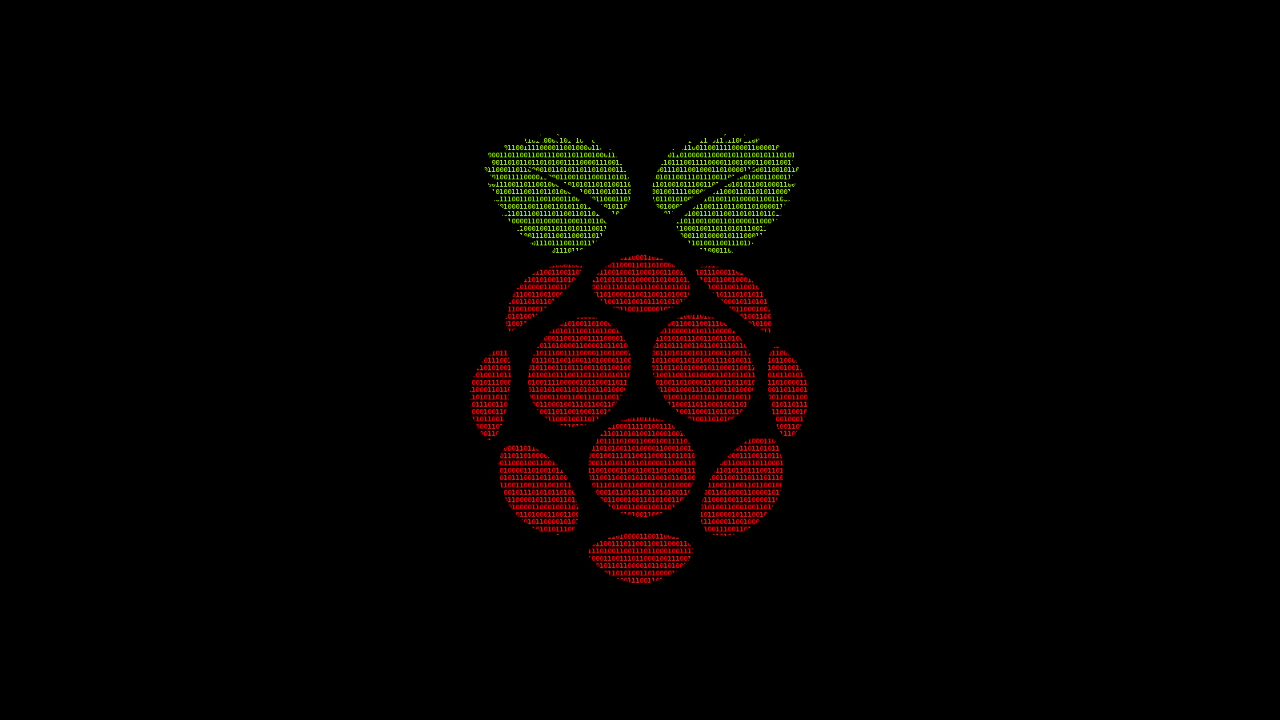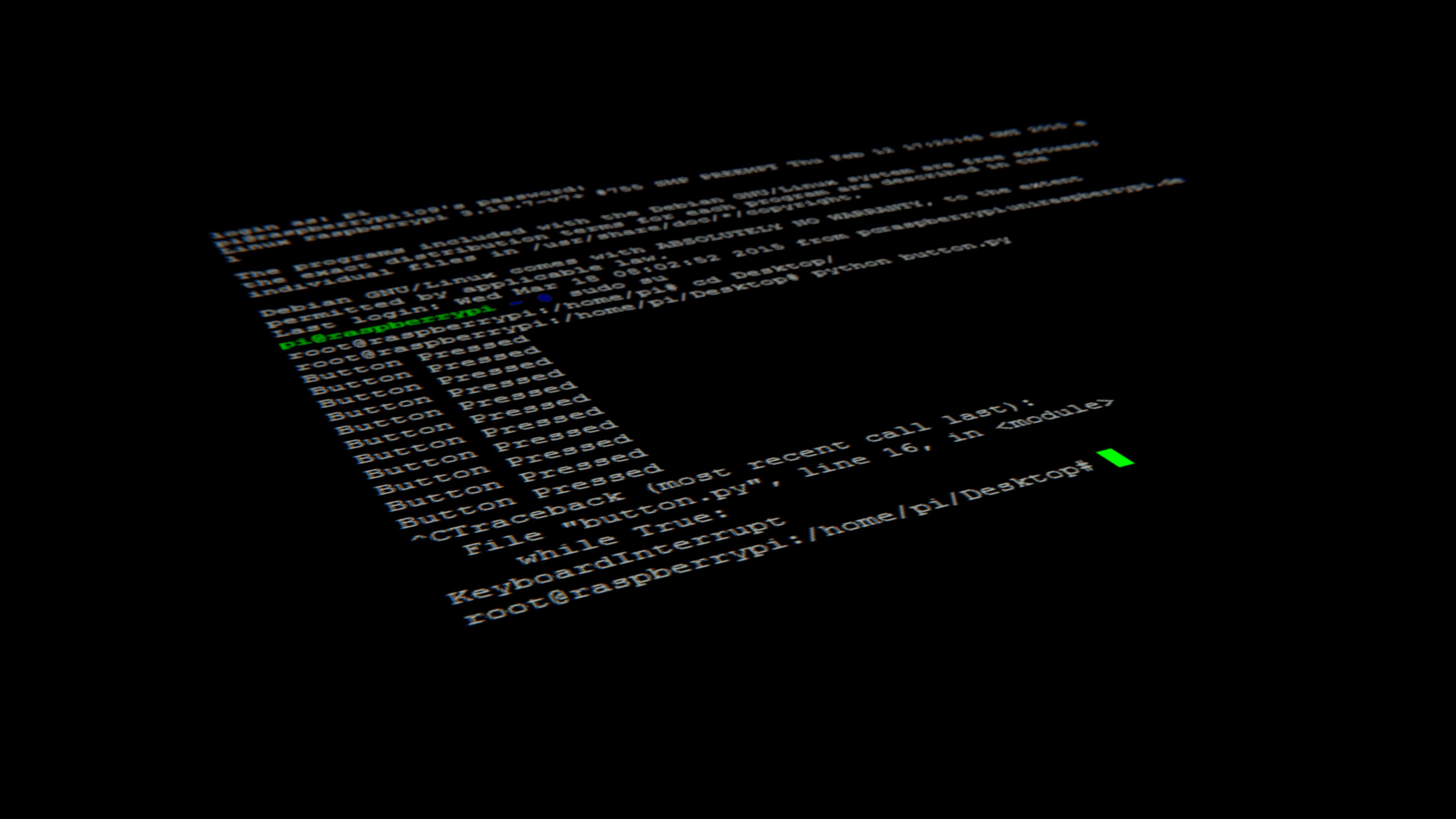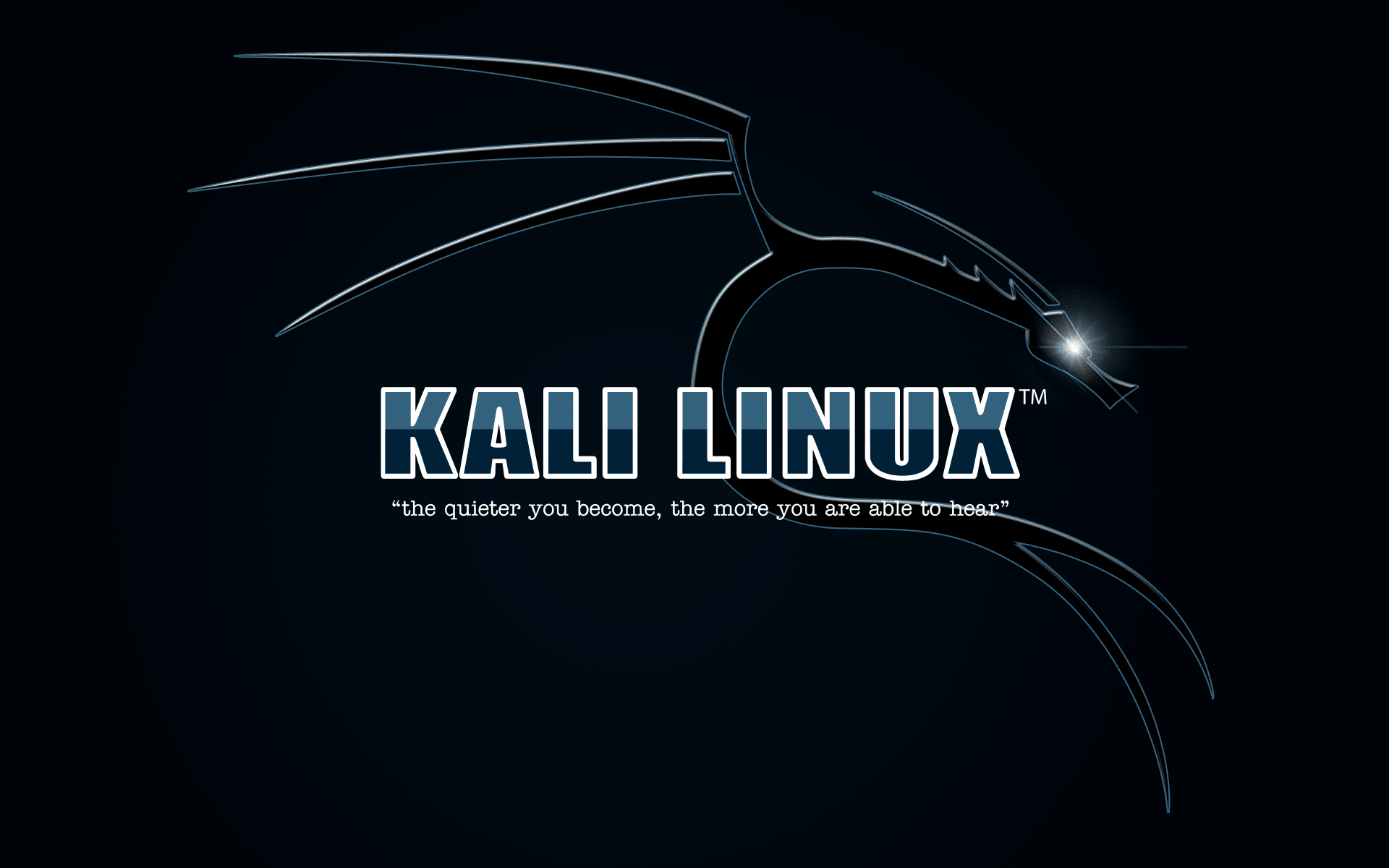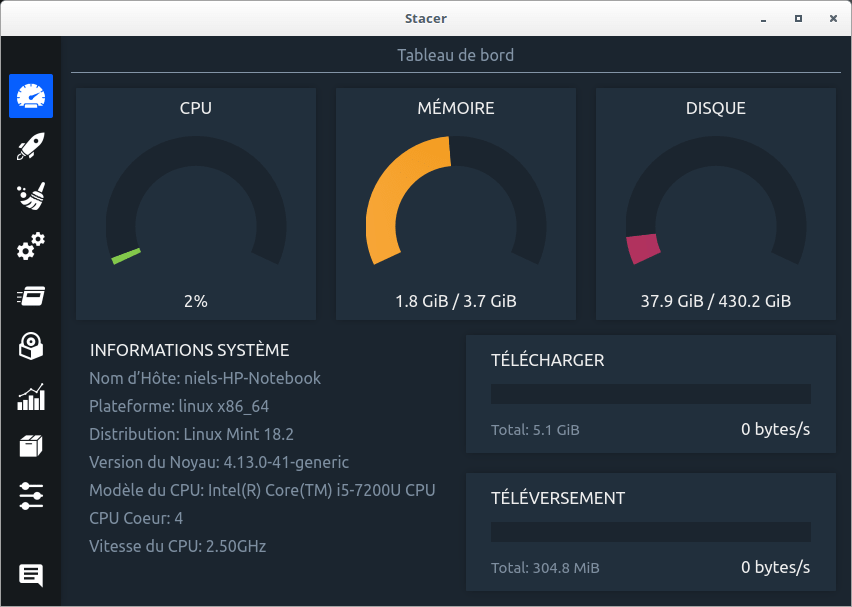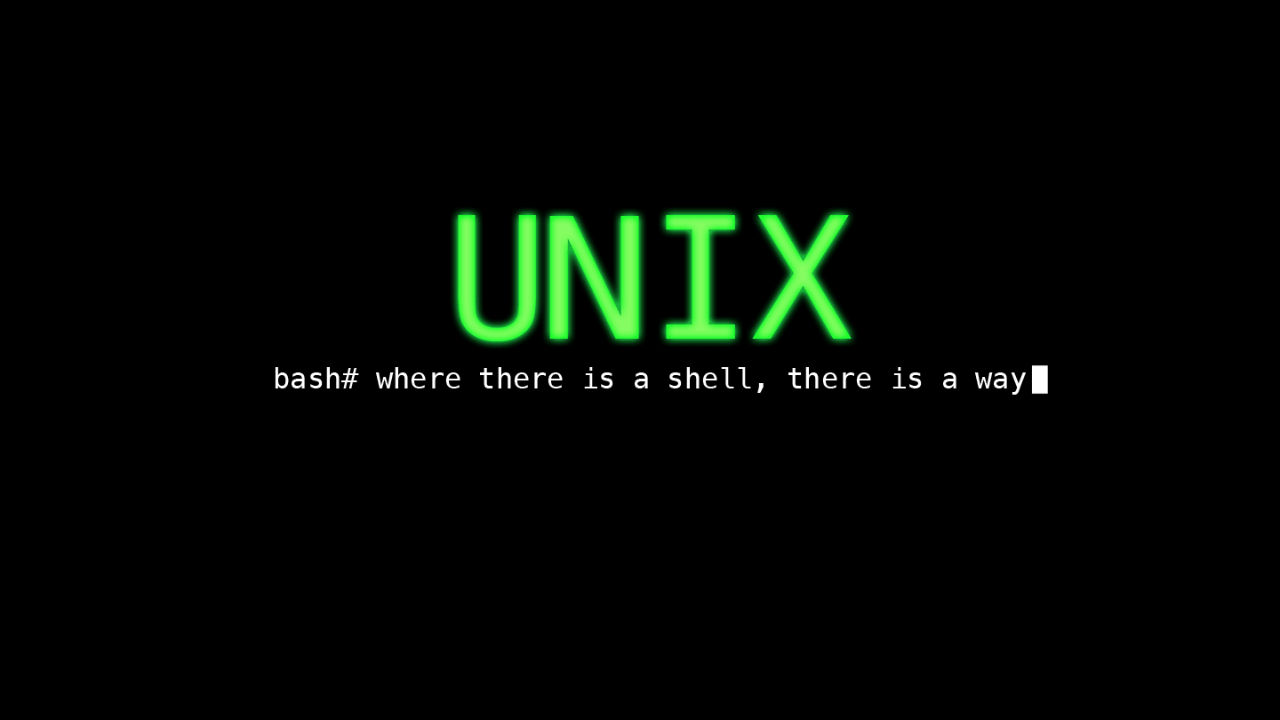Personnaliser son bureau Gnome via GNOME Tweak Tool
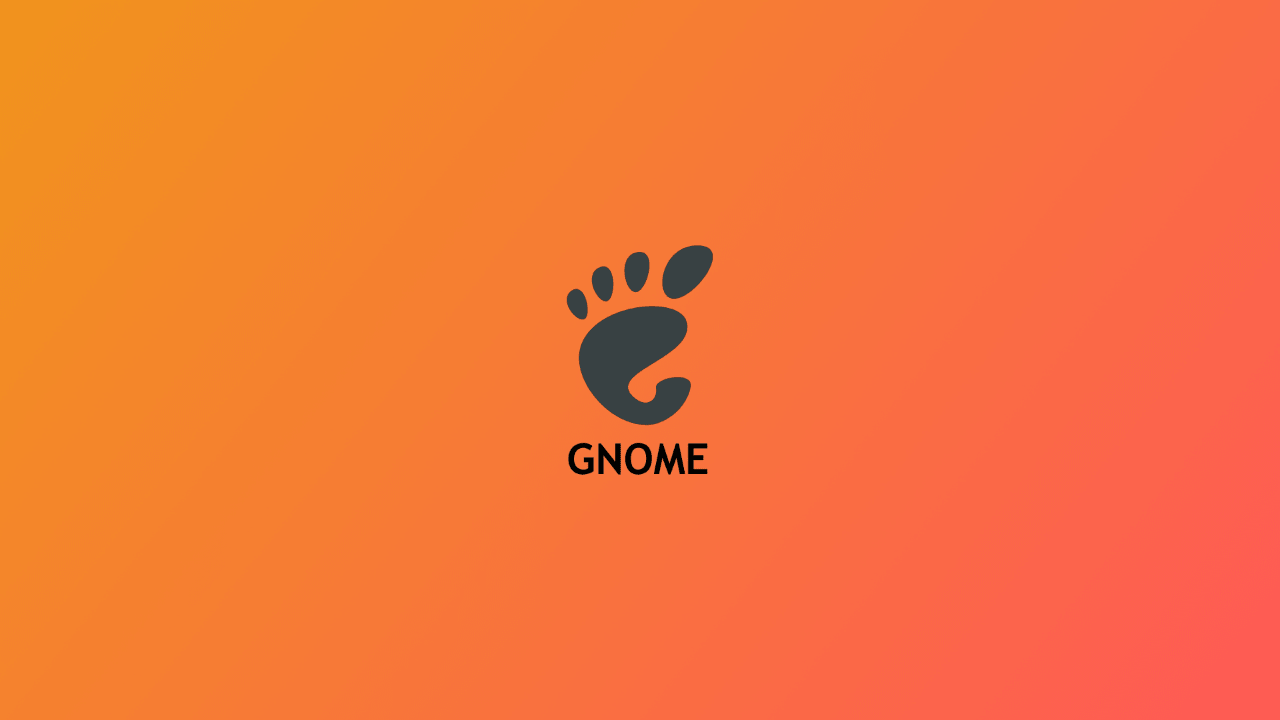
Gnome est un environnement de Bureau libre pour Linux. On le retrouve par défaut sur d’importantes distribution tel que Debian ou Ubuntu. Néanmoins, Gnome est minimaliste, il faut donc le personnaliser un minimum pour obtenir une interface conviviale.
Outil de personnalisation
Dans un premier temps, il faut installer le logiciel de personnalisation. Sur les dernières versions de Ubuntu, celui-ci se nomme Gnome Tweaks (18.04); ou Gnome Tweak Tools (16.04).
Ouvrez le terminal et lancez une des deux commandes suivantes :
-
sudo apt-get install gnome-tweak-tool -
sudo apt-get install gnome-tweaks
Une fois que Gnome Ajustement (Gnome Tweaks / Gnome Tweak Tools) est installé, ouvrez le. Vous avez ainsi accès à pas mal de paramètres pour l’interface graphique.
Si vous voulez ajouter les icones permettant de réduire ou de maximiser les fenêtres :
-
Menu barre de titre des fenêtres :
- activez maximiser
- activez réduire
Il va ensuite falloir activer quelques extensions préinstallées :
-
Menu Extensions :
- applications menu
- removable drive menu
- User Themes
Installation d’extensions complémentaires
L’énorme avantage de Gnome se situe dans sa personnalisation. Pour en profiter un maximum, il va falloir installer d’autres logiciels disponible sur le site Gnome Shell Extenions (https://extensions.gnome.org/)
Pour faciliter la gestion des extensions pour Gnome, il existe une extension pour navigateur nommé Gnome Shell Integration.
Ouvrez votre navigateur préféré et allez sur un des liens suivant correspondant au votre :
- firefox : https://addons.mozilla.org/fr/firefox/addon/gnome-shell-integration/
- chrome: https://chrome.google.com/webstore/detail/gnome-shell-integration/gphhapmejobijbbhgpjhcjognlahblep?hl=fr
Ensuite, il va falloir installer ces deux extensions supplémentaires.
- dash to dock : permet de personnaliser la barre des taches https://extensions.gnome.org/extension/307/dash-to-dock/
- desktop icons : permet de mettre des icons sur le bureau Gnome https://extensions.gnome.org/extension/1465/desktop-icons/
Vous avez accès aux paramètres dans le logiciel Gnome Tweaks / Gnome Tweak Tools, ou directement via l’extension navigateur.
Installation d’un thème
Pour avoir une personnalisation optimale, on peut également installer des thèmes personnalisés. Dans notre cas, nous allons installer Flat Remix.
On va télécharger le fichier compressé “Flat Remix Blue Dark”, “Flat Remix Dark Full Panel” et “Flat Remix GTK Blue Dark Solid”. Ensuite créez un dossier “.icons” et “.themes” dans votre “Home” (/home/user/). Décompressez le premier fichier dans le dossier “.icons” et les deux autres dans “.themes”.
Si vous voulez que le thème soit disponible pour tous les utilisateurs, décompressez le premier fichier dans /usr/share/icons/ et les deux autres dans /usr/share/themes.
Il ne reste plus qu’à aller dans l’outil de personnalisation, puis apparences :
- icônes -> sélectionner Flat Remix Blue Dark
- shell -> sélectionner Flat Remix Blue Dark Panel
- applications -> sélectionner Flat Remix GTK Blue Dark Solid
Ensuite, libre à vous de modifier comme bon vous semble votre environnement de bureau Gnome.